Journaux - Paramètres de facturation pour vos événements
🚀 Transformez la tenue des registres financiers avec la fonction Journal d'idloom. Dynamisez votre gestion d'événements avec une personnalisation inégalée.
🎨 Personnalisez avec le Journal Proforma ou le Journal des Factures & Notes de crédit. Ajustez facilement les préfixes et les données pour une organisation financière rationalisée.
🌟 Le changement de donne : les Journaux liés aux profils d'idloom. Attribuez des journaux spécifiques aux événements, gagnant ainsi le contrôle sur les règles de TVA pour une précision financière inégalée jusqu'à une personnalisation par article (catégorie et options).
🎯 Élevez la gestion financière avec précision. Idloom garantit des enregistrements d'événements uniques, maximisant la précision et l'efficacité.
💼 Prenez le contrôle sans effort avec la fonction Journal d'idloom, là où la personnalisation rencontre la précision. Élevez votre expérience de gestion d'événements en toute transparence.
1. Créer des Journaux
Quel type de Journal devrais-je créer ?
Pour configurer un événement payant, la première étape est de lier un Journal à votre événement. Sans lier de Journal, vous ne pourrez pas générer de documents client ou financiers. Il existe deux types de Journaux disponibles en fonction de vos besoins : les Journaux de facturation et les Journaux Proforma.
- I need to create proformas only:
Si vous avez seulement besoin de créer des proformas, choisissez le Journal Proforma. Cette situation peut se produire si vous créez des factures avec un système différent. - Je dois créer des proformas, des factures et des notes de crédit:
Si vous devez créer des proformas, des factures et des notes de crédit, commencez par créer un journal Proforma et liez-le à votre événement. Ensuite, créez un journal de facturation et liez-le à votre journal Proforma. - Je dois créer uniquement des factures et des notes de crédit:
Si vous utilisez uniquement des factures et des notes de crédit, créez un journal de facturation.
Créer un Journal de Facturation
Accédez à la section Journaux du Module Invoice.
- Cliquez sur le bouton "Créer un Journal".
- Remplissez les informations nécessaires dans la section "Basics":
- Profils - Ce champ est obligatoire. Sélectionnez le profil auquel s'appliquera le Journal.
- Type de Journal - Par défaut, le type est défini sur "facture".
- Nom du Journal - Ce champ est obligatoire. Entrez le nom qui sera utilisé pour votre Journal en interne.
- Numéro de TVA ou numéro d'entreprise/EIN - Ce champ n'est pas obligatoire. Vous pouvez saisir un numéro de TVA valide pour remplacer la valeur du Profil sur la facture.
- Numéro d'entreprise supplémentaire - Ce champ n'est pas obligatoire. Vous pouvez saisir un numéro d'entreprise supplémentaire pour remplacer la valeur du Profil sur la facture.
- Code de comptabilité des coûts - Ce champ n'est pas obligatoire. Vous pouvez saisir un code de comptabilité des coûts si nécessaire.
- Règles de TVA disponibles - Ce champ n'est pas obligatoire. Vous pouvez lier votre Journal aux règles de TVA que vous avez créées précédemment. Une fois lié, vous aurez la possibilité de choisir parmi toutes les règles de TVA liées lorsque vous lierez votre Journal à un événement.
- Remplissez les informations nécessaires dans la section "Détails de la facture":
-
Préfixe de la facture - Ce champ est obligatoire. Vous pouvez définir le préfixe à utiliser sur vos factures. Par exemple, toutes vos factures commenceront par INV-2024 (ou la date de votre événement).
-
Commencer la facturation à - Ce champ est obligatoire. Spécifiez le numéro de départ pour la première facture générée. Par défaut, la numérotation commence à 1.
-
Texte de la facture - Ce champ n'est pas obligatoire. Vous pouvez saisir le texte que vous souhaitez voir affiché sur vos factures.
-
Conditions de paiement de la facture - Ce champ n'est pas obligatoire. Vous pouvez saisir le texte que vous souhaitez voir affiché dans les conditions sur vos factures.
-
-
Si vous souhaitez que le texte de la facture ne soit affiché que si la facture n'a pas encore été payée, cliquez sur la case à cocher "Ne pas afficher le texte ci-dessus si la facture est déjà payée". Ensuite, les conditions seront affichées sur la facture, mais le texte ne le sera pas.
-
Remplissez les informations nécessaires dans la section "Détails de la note de crédit":
-
Préfixe de la note de crédit - Ce champ est obligatoire. Vous pouvez définir le préfixe à utiliser sur vos notes de crédit. Par exemple, toutes vos notes de crédit commenceront par CN-2024 (ou la date de votre événement).
-
Commencer la note de crédit à - Ce champ est obligatoire. Entrez le numéro que vous souhaitez voir affiché sur la première note de crédit générée. Par défaut, la numérotation commence à 1.
-
Texte de la note de crédit - Ce champ n'est pas obligatoire. Vous pouvez saisir le texte que vous souhaitez voir affiché sur vos notes de crédit.
-
-
Cliquez sur le bouton "Enregistrer".
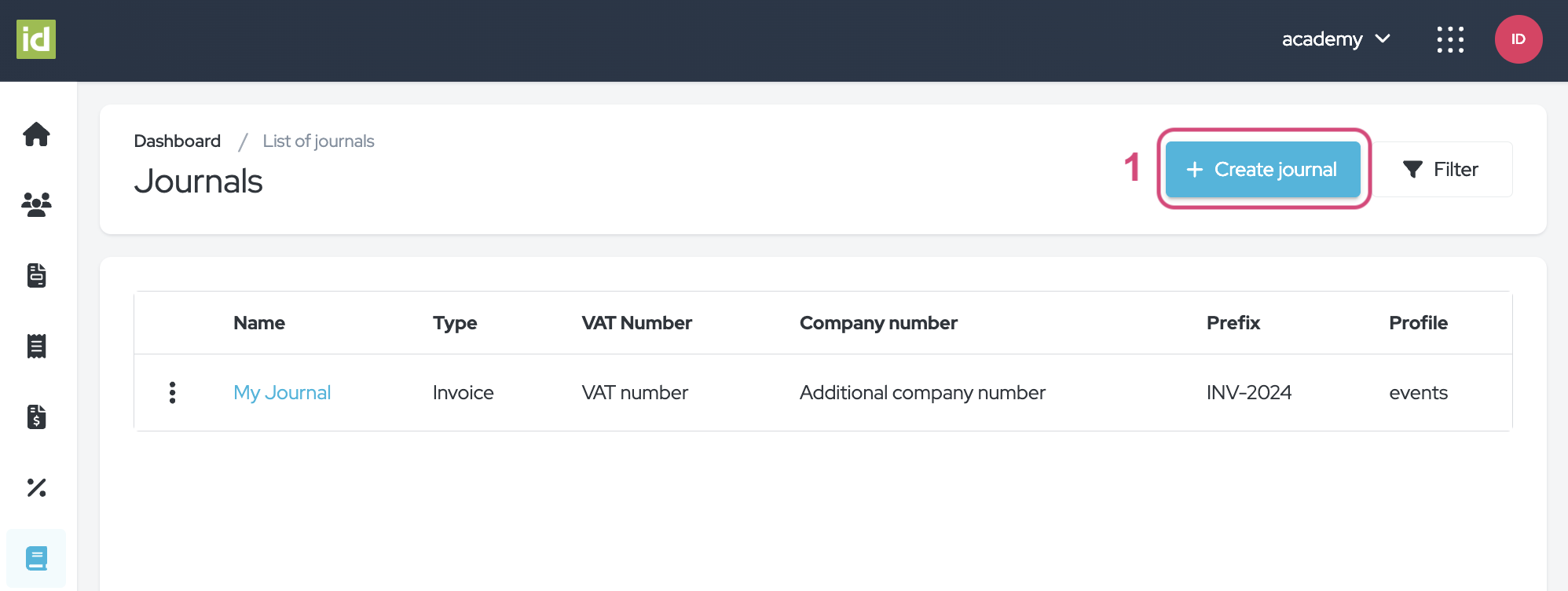
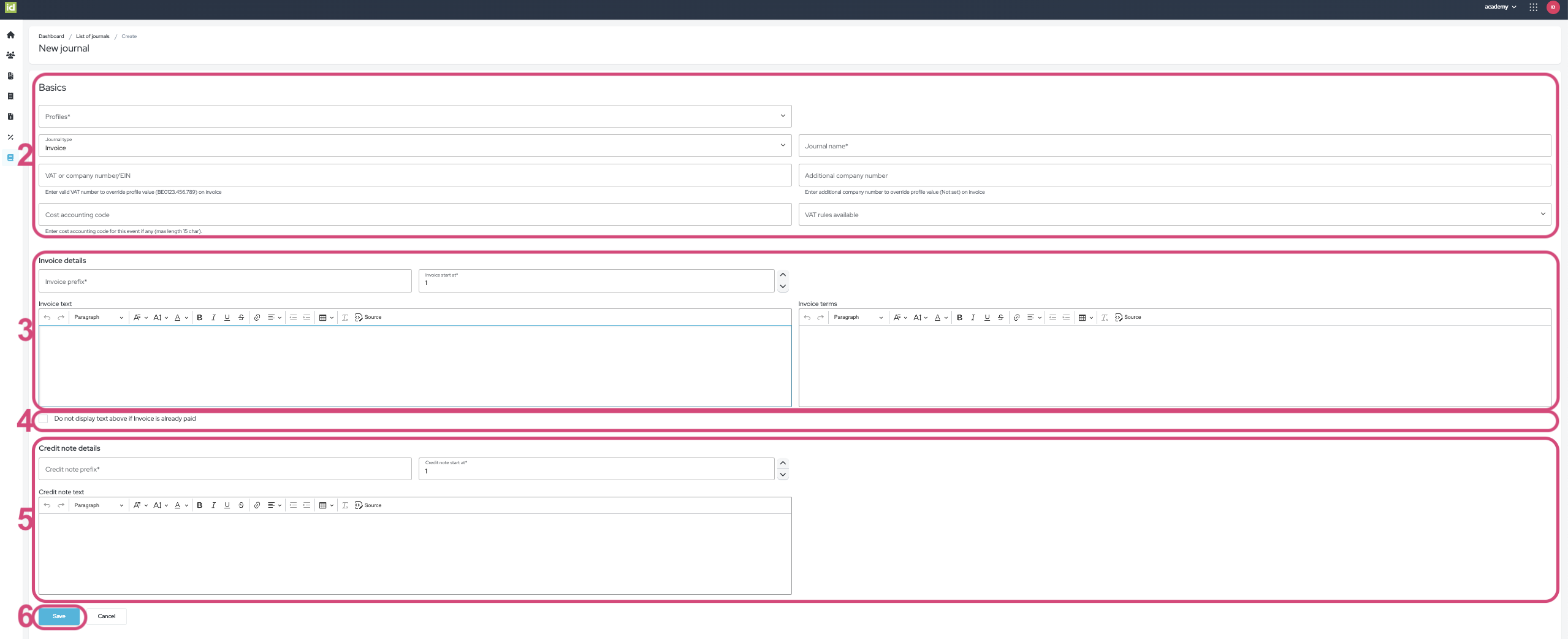
Créer un Journal Proforma
Accédez à la section Journaux du Module Invoice.
- Cliquez sur le bouton "Créer un Journal".
- Remplissez les informations nécessaires dans la section "Basics":
- Profils - Ce champ est obligatoire. Sélectionnez le profil auquel s'appliquera le Journal.
- Type de Journal - Par défaut, le type est défini sur "facture". Changez-le à "Proforma".
- Nom du Journal - Ce champ est obligatoire. Entrez le nom qui sera utilisé pour votre Journal en interne.
- Numéro de TVA ou numéro d'entreprise/EIN - Ce champ n'est pas obligatoire. Vous pouvez saisir un numéro de TVA valide pour remplacer la valeur du Profil sur la proforma.
- Numéro d'entreprise supplémentaire - Ce champ n'est pas obligatoire. Vous pouvez saisir un numéro d'entreprise supplémentaire pour remplacer la valeur du Profil sur la proforma.
- Code de comptabilité des coûts - Ce champ n'est pas obligatoire. Vous pouvez saisir un code de comptabilité des coûts si nécessaire.
- Règles de TVA disponibles - Ce champ n'est pas obligatoire. Vous pouvez lier votre Journal aux règles de TVA que vous avez créées précédemment. De cette façon, une fois que vous liez votre Journal à un événement, vous aurez le choix entre toutes les règles de TVA liées au Journal.
- Journal – Ce champ n'est pas obligatoire. Liez votre journal Proforma à un journal de facturation si vous avez besoin de pouvoir créer des factures et des notes de crédit ainsi que des proformas.
- Remplissez les informations nécessaires dans la section "Détails de la proforma":
- Préfixe de la proforma - Ce champ est obligatoire. Vous pouvez définir le préfixe à utiliser sur vos factures. Par exemple, toutes vos factures commenceront par PRO-2024 (ou la date de votre événement).
- Commencer la proforma à - Ce champ est obligatoire. Entrez le numéro que vous souhaitez voir affiché sur la première facture générée. Par défaut, la numérotation commence à 1.
- Texte de la proforma - Ce champ n'est pas obligatoire. Vous pouvez saisir le texte que vous souhaitez voir affiché sur vos factures.
- Conditions de paiement de la proforma - Ce champ n'est pas obligatoire. Vous pouvez saisir le texte que vous souhaitez voir affiché dans les conditions sur votre Proforma.
- Cochez la case "Ne pas afficher le texte ci-dessus si la Proforma est déjà payée", si vous souhaitez que le texte de la Proforma ne soit affiché que si la Proforma n'a pas encore été payée. Les conditions de la Proforma resteront affichées.
- Cliquez sur le bouton "Enregistrer".
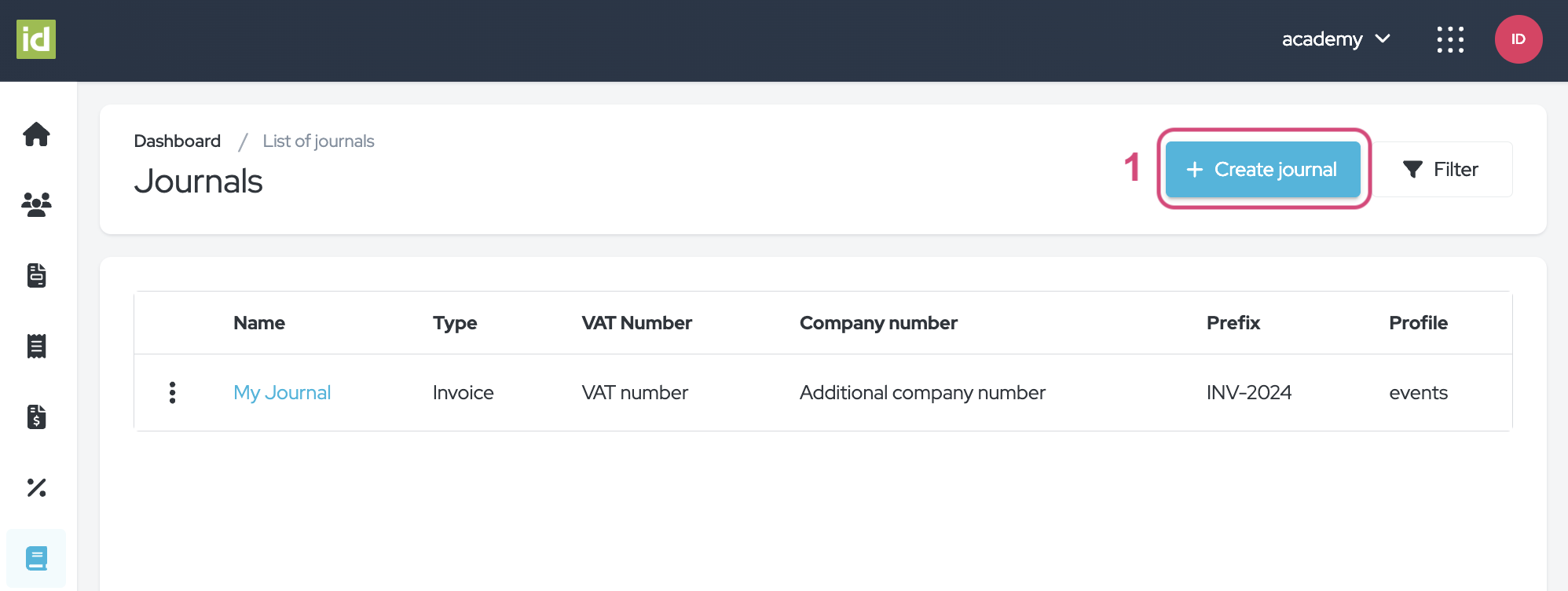
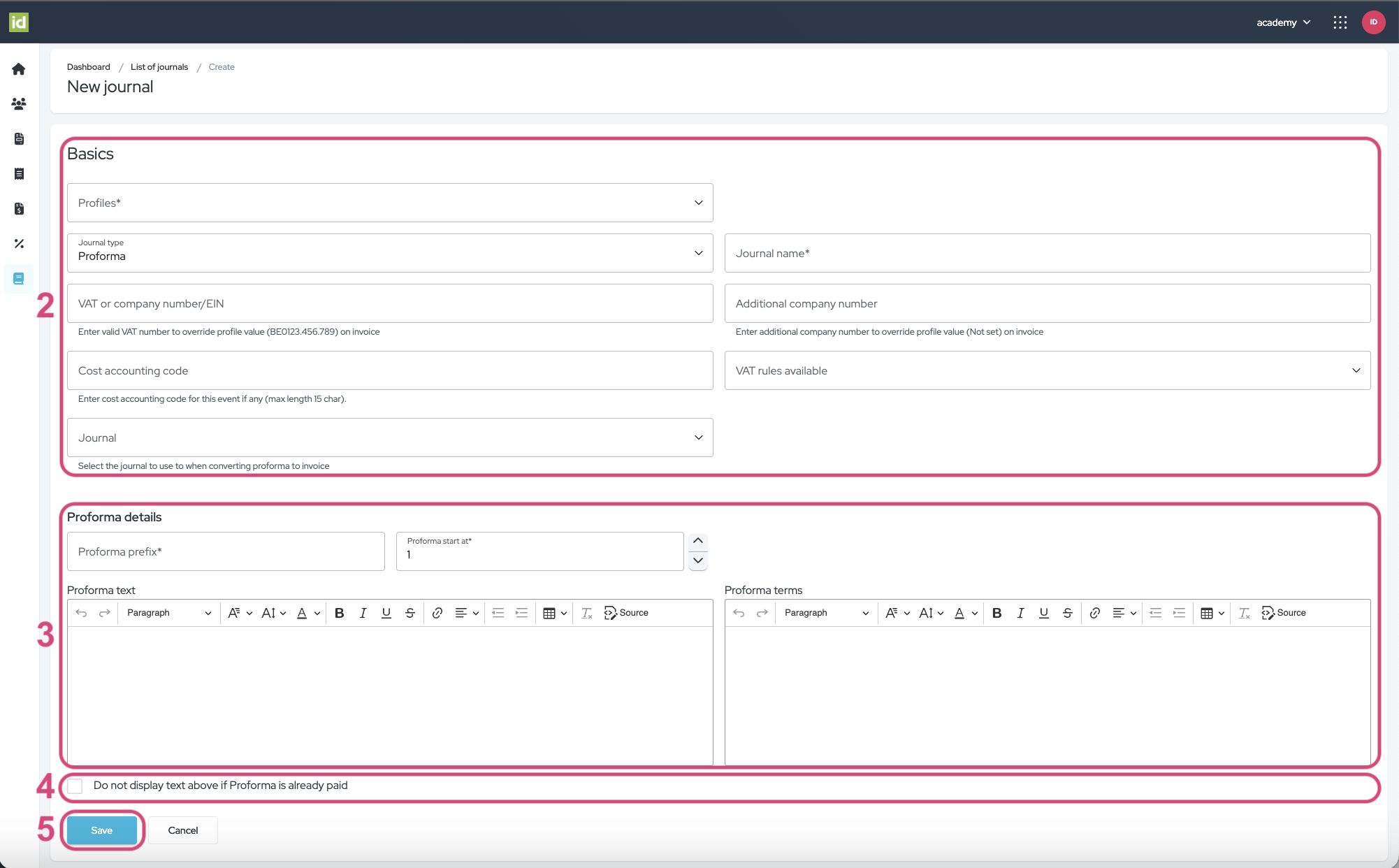
Lier votre Journal à un Événement
La création de factures nécessite l'étape obligatoire de lier un journal à votre événement.
- Accédez à Argent > Reçus et factures dans idloom.events.
- Sélectionnez le Journal désiré dans la liste des "Journaux" disponibles.
- Cochez la case "Générer automatiquement une facture lors de l'inscription" pour que les factures soient générées automatiquement.
- Cliquez sur le bouton "Enregistrer".
Votre Journal s'applique désormais à l'événement et toutes les informations financières de l'événement seront affichées dans le Module Invoice.

2. Gérer les Journaux
Filtrer votre vue d'ensemble des Journaux
Accédez à la section Journaux du Module Invoice.
- Cliquez sur le bouton "Filtrer".
- Spécifiez les critères que vous souhaitez filtrer. Vous pouvez filtrer sur un ou plusieurs critères.
- Nom - cela vous permet de filtrer sur le nom du Journal.
- Type de Journal - choisissez entre un type de Journal de Facturation ou de Proforma.
- Numéro de TVA - cela vous permet de filtrer sur le numéro de TVA du Journal.
- Numéro d'entreprise - cela vous permet de filtrer sur le numéro d'entreprise du Journal.
- Préfixe - cela vous permet de filtrer sur le préfixe de vos Factures, Proformas ou Notes de crédit des Journaux.
Tous les champs sont des champs libres, à l'exception du type de Journal qui est une liste de choix, ce qui signifie que vous pouvez saisir des lettres pour votre recherche. Pour la liste de choix, vous devez sélectionner une entrée sur laquelle vous souhaitez filtrer.
Pas besoin de sauvegarder, vos modifications sont directement appliquées.
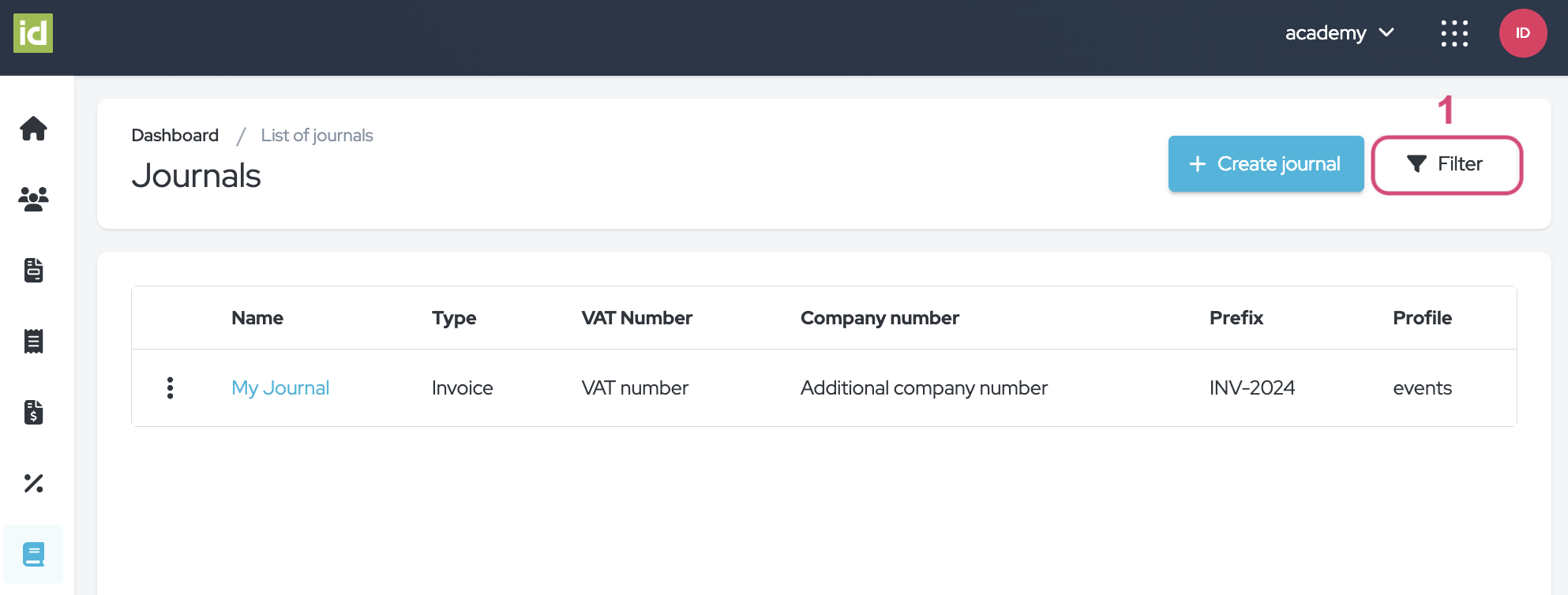
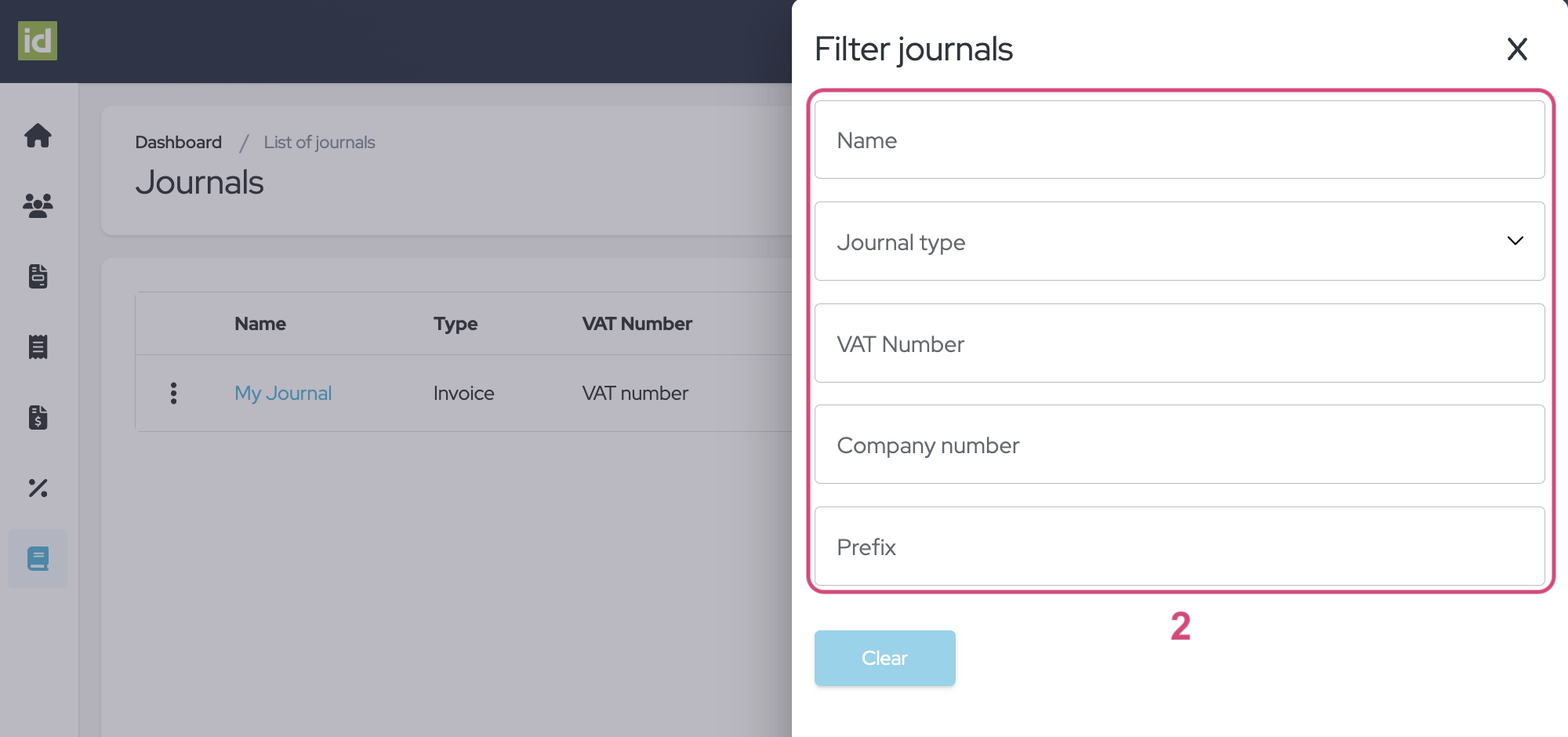
Supprimer les filtres
- Cliquez sur la croix à côté du bouton "Filtrer"
OU
- Cliquez sur le bouton "Filtrer".
- Cliquez sur le bouton "Effacer" pour effacer vos filtres et afficher la liste complète des Clients.
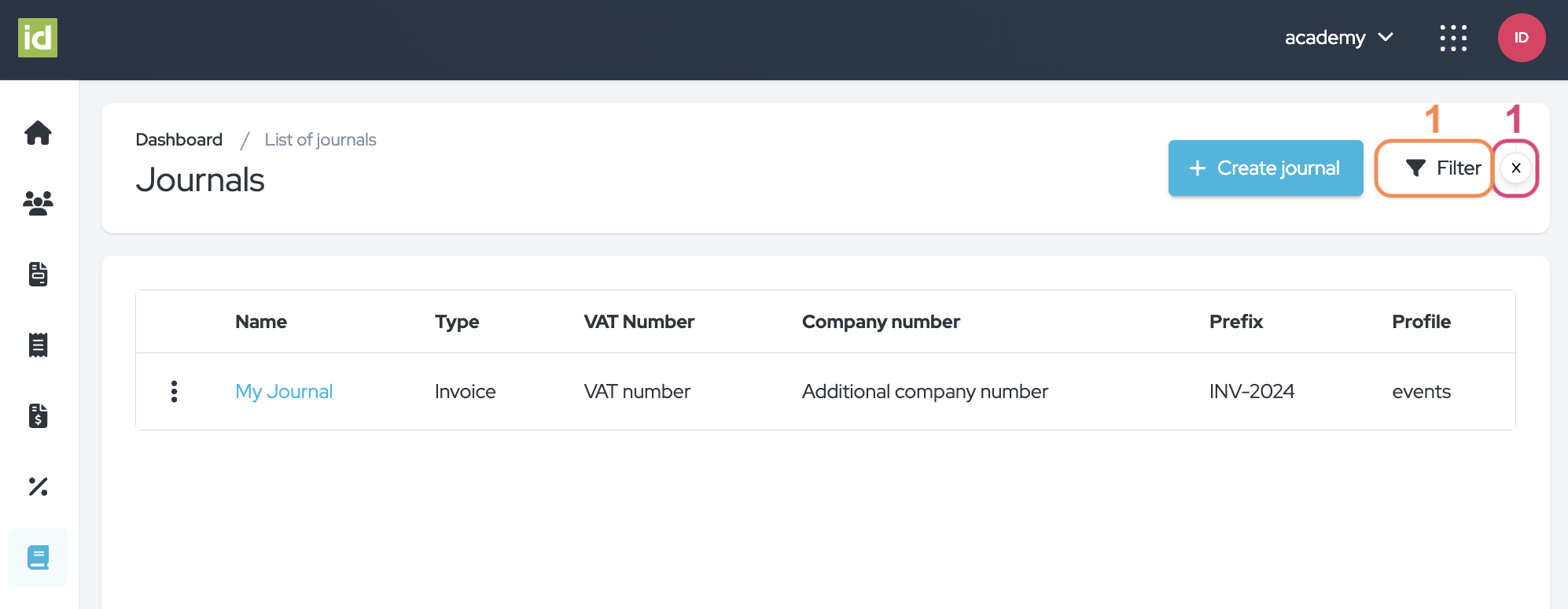
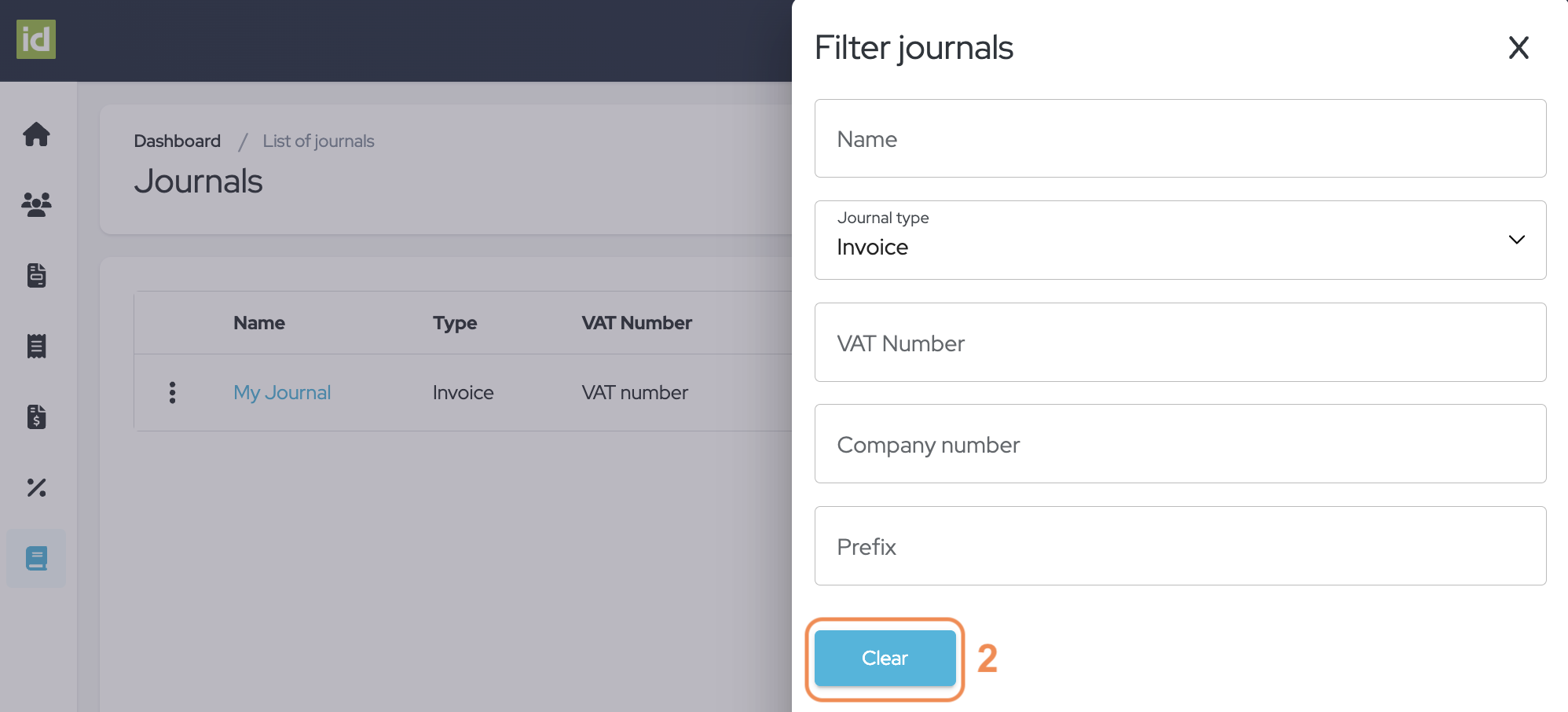
Éditer les Journaux
- Cliquez sur le nom de votre Journal.
OU
- Cliquez sur le menu à trois points.
- Cliquez sur "Éditer".
Vous serez redirigé vers la page du Journal, où vous pourrez éditer votre Journal et ensuite sauvegarder vos modifications.
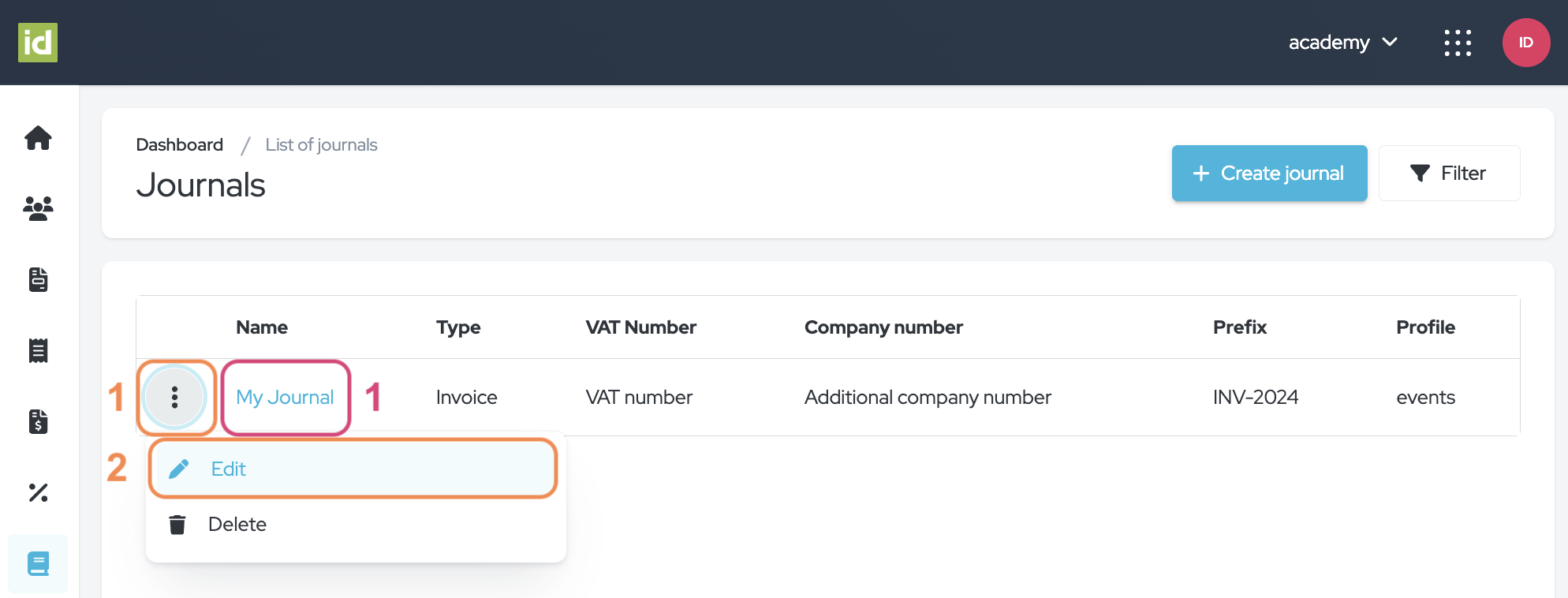
Supprimer les Journaux
Supprimer un Journal est une action irréversible ; veuillez noter que cette étape ne peut pas être annulée.
- Cliquez sur le menu à trois points.
- Cliquez sur "Supprimer".
- Cliquez sur la coche pour confirmer la suppression.
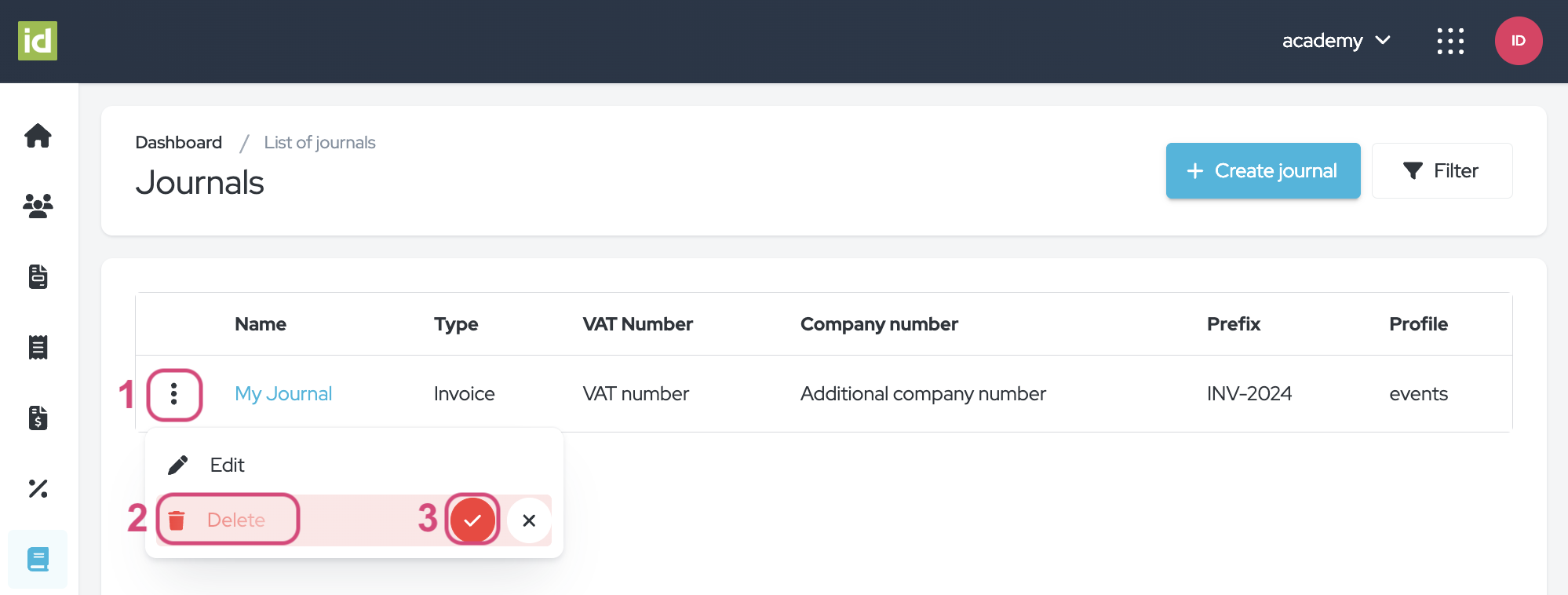
Nous vous souhaitons un succès abondant avec nos Journaux – une ressource fiable pour la gestion transparente des dossiers financiers au sein de vos événements.
Découvrez des guides utilisateur connexes. Vous pourriez également être intéressé par…
Invoice - Documents financiers
L'équipe idloom.events
